wps文档是一款非常好用的办公软件,很多小伙伴都在使用。如果我们发现在电脑版WPS稳定中有顽固空白页无法删除,小伙伴们知道具体该如何进行操作吗,其实操作方法是非常简单的,只需要进行几个非常简单的操作步骤就可以了,小伙伴们可以打开自己的软件后跟着下面的图文步骤一起动手操作起来。如果小伙伴们还没有电脑版WPS
这款软件,可以在本教程末尾处进行下载和安装,方便后续需要进行办公的时候可以快速打开进行使用。接下来,小编就来和小伙伴们分享具体的操作步骤了,有需要或者是有兴趣了解的小伙伴们快来和小编一起往下看看吧!
第一步:双击打开电脑上的WPS文档进入编辑界面;

第二步:方法1.在“开始”选项卡中点击如图所示的段落标记的下拉箭头后,点击勾选“显示/隐藏段落标记”,然后选中,或者定位到空白页附近的“分页符”/“分节符”前面,按delete键删除,如果有段落标记,直接定位到段落标记前面后,按backspace键删除就可以了;

第三步:删除全部空白页面后,可以在界面左下角的状态栏看到页数的变化,如果每一个显示页数,可以右键点击状态栏空白区域后勾选调出来;

第四步:后续再次点击“显示/隐藏段落标记”就可以取消勾选,隐藏文档中的标记了;

第五步:方法2.如果还是无法删除,可以在“开始”选项卡中点击“段落”栏右下角的小图标后,在打开的窗口中检查段前段后间距,行间距是否设置得过大,适当调小就可以了。

以上就是电脑版WPS文档中删除顽固空白区域的方法教程的全部内容了。以上步骤操作起来都是非常简单的,小伙伴们可以打开自己的软件后一起动手操作起来。
 ProtonMail 桌面应用程序可能
ProtonMail 桌面应用程序可能 抖音你在教我做事啊是什
抖音你在教我做事啊是什 Xbox 的半场投篮抽奖活动为
Xbox 的半场投篮抽奖活动为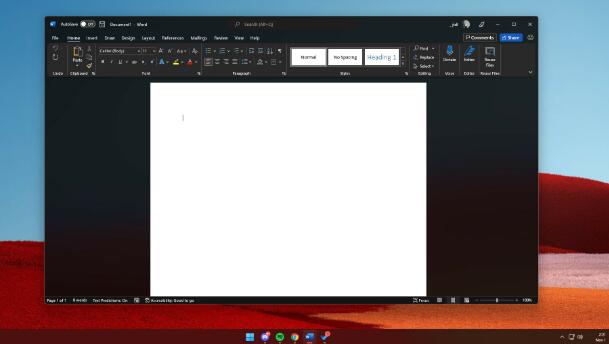 重新设计的适用于Windows
重新设计的适用于Windows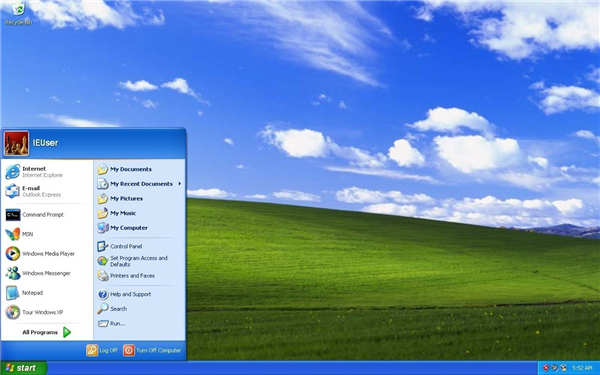 WinXP在一个国家仍比windo
WinXP在一个国家仍比windo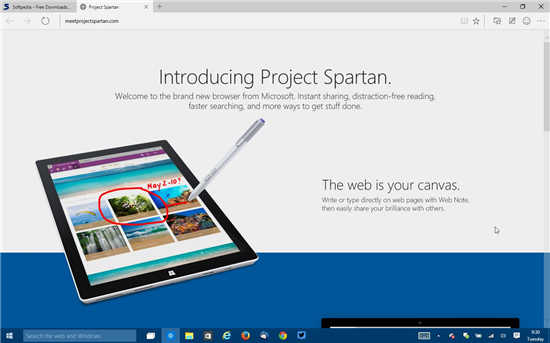 原始的Windows10浏览器(Edg
原始的Windows10浏览器(Edg 电脑使用一段时间慢、卡
电脑使用一段时间慢、卡 电脑基础安全常识 看完秒
电脑基础安全常识 看完秒 航海王热血航线马尔高技
航海王热血航线马尔高技 哈利波特魔法觉醒万圣节
哈利波特魔法觉醒万圣节 《原神》2.8枫原万叶怎么
《原神》2.8枫原万叶怎么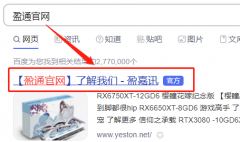 盈通3060ti驱动怎么安装
盈通3060ti驱动怎么安装 铭瑄RX590驱动和gme一样吗
铭瑄RX590驱动和gme一样吗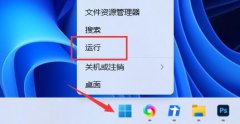 u盘驱动安装成功,但在电脑
u盘驱动安装成功,但在电脑 戴尔打印机怎么连接电脑
戴尔打印机怎么连接电脑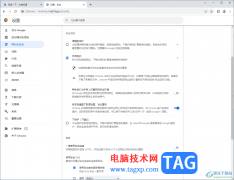 Google Chrome浏览器显示不安
Google Chrome浏览器显示不安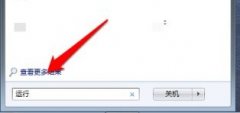 win7启动顺序更改教程
win7启动顺序更改教程 Word2003制作课程表教程
Word2003制作课程表教程 WPS快速统计某个字词在文
WPS快速统计某个字词在文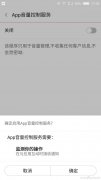 安卓手机如何让每款APP都
安卓手机如何让每款APP都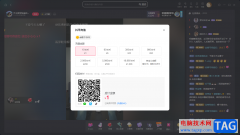 电脑版抖音充值抖币的方
电脑版抖音充值抖币的方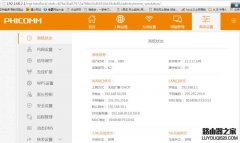 路由器中继功能如何使用
路由器中继功能如何使用 小米路由器ip地址怎么修改
小米路由器ip地址怎么修改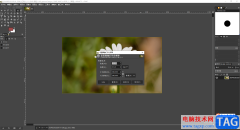
相信很多小伙伴都有使用到gimp软件,平时一些小伙伴就会喜欢进行一些图像的编辑和制作,而gimp这款软件是一款免费的图像制作软件,因此很多小伙伴就会使用gimp进行图像的编辑操作,当你通...
79267 次阅读
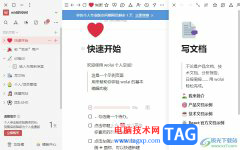
wolai是一款功能齐全的云笔记软件,它支持网页、移动端或是电脑端上的数据同步,方便用户随时随地进行云笔记数据编辑和使用,可以看作是可以让用户进行个人信息库构建,也可以对学习笔...
20562 次阅读

很多小伙伴在使用钉钉的过程中经常会需要将聊天页面单独打开为一个独立的窗口,以防我们发消息时出现错屏问题。有的小伙伴可能不知道该如何快速的开启聊天独立窗口,其实我们只需要进...
31846 次阅读

ublockorigin插件是很多小伙伴都在使用的广告屏蔽神器,这款插件中的功能十分的强大,可以过滤掉网站中的所有广告,让我们的浏览更加的清爽,此外ublockorigin插件还可以保护我们在浏览的过程...
35859 次阅读

喵影工厂是一款提供多种编辑视频功能的软件,比如可以进行字幕的添加、特效和转场效果的添加,以及进行片头片尾的添加等,此外,在这款软件中还提供了一个可以录制屏幕的功能,当你想...
22265 次阅读

你们想知道按键精灵中是怎么找点找图找字的吗?下文为你们所描述的教程内就呈现了按键精灵中找点找图找字的详细流程介绍。...
80579 次阅读
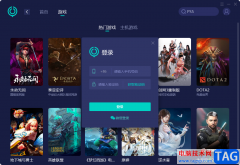
网易UU加速器是一款十分受到欢迎的游戏加速器,特别是一些喜欢玩游戏的小伙伴们,经常会使用到网易UU加速器进行游戏的加速操作,如果当你在玩游戏的过程中,出现卡顿和掉帧的情况,那...
64754 次阅读

InDesign是一款非常专业的设计软件,你可以通过InDesign进行一些杂志的设计、目录的设计以及一些商业设计等,这款软件制作出来的效果是非常好的,当你使用该软件比较熟练的时候,那么你会...
22235 次阅读
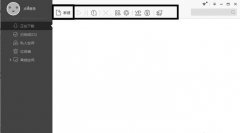
使用迅雷下载资源时,可能会出现一些包含敏感字词,而无法下载的资源,该怎么解决呢?现在小编就和大家一起分享迅雷下载敏感资源的解决办法,还不会的朋友可以来看看这篇文章哦,相信通...
98048 次阅读

CorelDRAW是很多小伙伴都在使用的一款设计软件,其中有一个转曲线功能,将文字转曲线后,在其他设备上打开或者印刷时都能保存原格式,非常地方便实用。如果我们在CorelDRAW中将文字转为曲线...
110737 次阅读

Photoshop是大家工作中经常用到一款修图软件,那吗在使用中想导入C4D建模,该如何操作呢?今日为你们带来的文章是关于PS路径制作成C4D模型的技巧方法讲解,还有不清楚小伙伴和小编一起去学习...
200454 次阅读
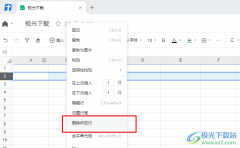
很多小伙伴在使用腾讯文档软件的时候,都喜欢使用其中的各种工具来帮助自己快速的完成文档编辑或修改。因为腾讯文档中的功能十分的丰富并且操作简单,在腾讯文档中编辑表格文档时,我...
18358 次阅读

在AdobePhotoshop我们可以为图片添加一定的文字内容,添加后可以适当调整想要的文字样式和排版格式,比如我们可以设置文字的字体字号,设置文字的颜色,调整文字的行间距,字间距等等。如...
95808 次阅读
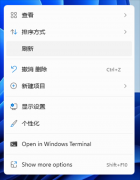
在Win11里如果想减少一些桌面的图标的话,那么怎样在Win11隐藏回收站呢?本章节就主要介绍了Win11回收站图标隐藏方法,还不了解的朋友就跟着小编学习一下吧,希望对你们有所帮助。...
143849 次阅读

迅雷影音作为一款视频播放软件,被很多小伙伴所认可,因为你不仅可以在使用该软件进行播放本地视频,也可以通过这款软件将我们想要搜索的视频资源进行在线观看,当我们在播放视频的时...
131969 次阅读